| ナビゲーションリンクをスキップ | |
| 印刷ビューの終了 | |

|
Sun Blade X3-2B (旧 Sun Blade X6270 M3) 設置ガイド |
Oracle ILOM 経由のサーバーモジュールコンソールへのアクセス
オペレーティングシステムをインストールするストレージデバイスの準備
始める前に
リモートシステムからホストコンソールに接続するには、リモートシステムで次の要件が満たされている必要があります:
Oracle Solaris、Linux、または Windows などのオペレーティングシステムがインストールされていること。
CMM の Ethernet 管理ポートにアクセスできるネットワークにシステムが接続されている。
Java Runtime Environment (JRE) 1.5 以降がインストールされていること。CD-ROM リダイレクションの場合は、32 ビット Java を使用する必要があります。
リモートコンソールシステムが Oracle Solaris OS を実行している場合は、リモートコンソールから物理フロッピーディスクドライブと CD/DVD-ROM ドライブにアクセスできるように、ボリューム管理を無効にする。
リモートコンソールシステムが Windows を実行している場合は、Internet Explorer の拡張セキュリティー機能を無効にすること。
リモートコンソールシステムと Oracle ILOM のサービスプロセッサが Oracle ILOM 3.1 のドキュメントに記載された手順に従って設定されている。
「Launch Redirection」画面が表示されます。
注 - 「Mouse Mode Settings」タブでマウスモードが絶対モードに設定されていることを確認します。
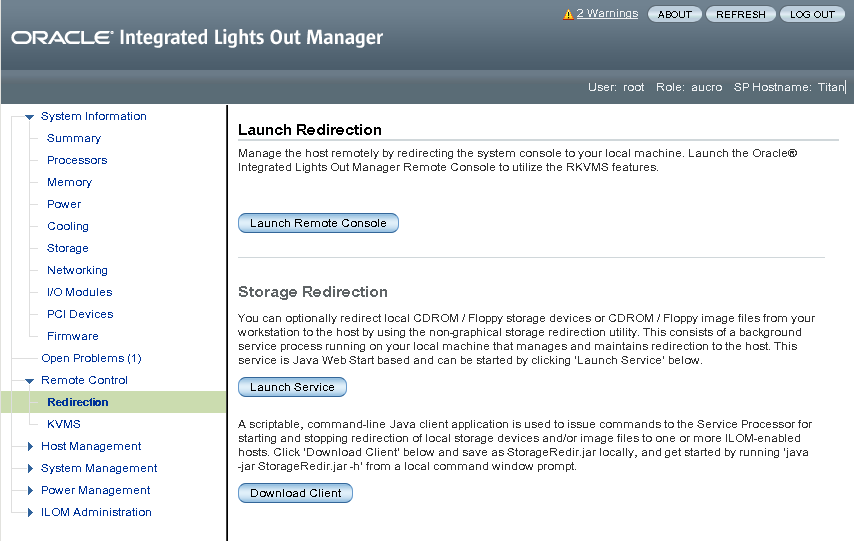
次の点に注意してください:
リモートコンソールシステムのリダイレクションに Windows システムを使用している場合、「Launch Remote Console」をクリックしたあとに、「Hostname Mismatch」警告ダイアログボックスが表示されることがあります。その場合、「Yes」ボタンをクリックして消去します。
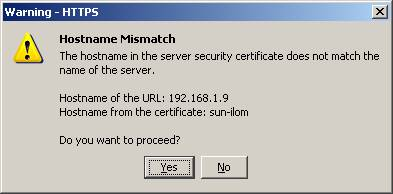
「Remote Control」ログインダイアログボックスが表示されることがあります。その場合、ユーザー名とパスワードを再入力して「OK」をクリックします。
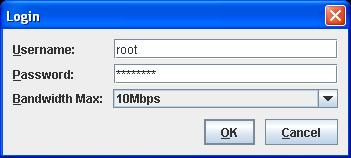
JavaRConsole 画面が表示されます。
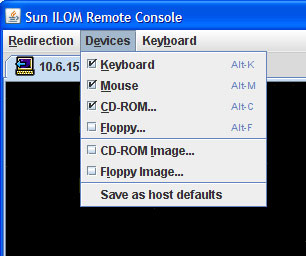
リモートの物理フロッピーディスク – 「Floppy」を選択すると、リモートシステムに接続された物理フロッピードライブにサーバーがリダイレクトされます。
リモートフロッピーイメージ – 「Floppy Image」を選択すると、リモートシステム上にあるフロッピーイメージファイルにサーバーがリダイレクトされます。
リモートの物理 CD/DVD – 「CD-ROM」を選択すると、リモートシステムに接続された CD/DVD ドライブ内の CD/DVD にサーバーがリダイレクトされます。
リモートの CD/DVD イメージ – 「CD-ROM Image」を選択すると、リモートシステム上にある .iso イメージファイルにサーバーがリダイレクトされます。
注 - いずれかの CD/DVD オプションを使用してサーバー上にソフトウェアをインストールすると、コンテンツへのアクセスがネットワーク経由で行われるため、インストールの所要時間が大幅に増加します。インストールの所要時間は、ネットワークの接続状態とトラフィックによって異なります。
次の手順